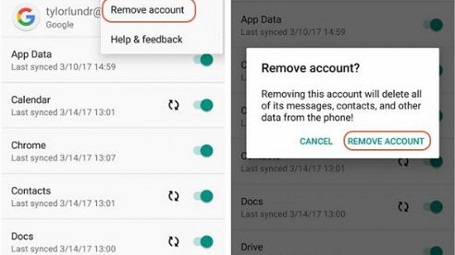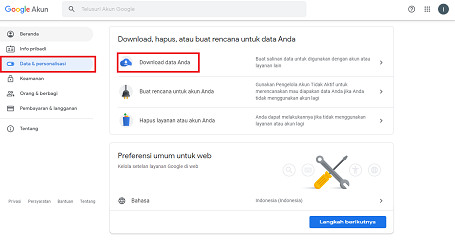Meskipun banyak orang menggunakan akun Gmail, sayangnya tidak sedikit pula yang belum mengetahui cara menghapus akun gmail. Sebenarnya cara ini penting bagi kalian yang memiliki akun baru. Selain itu, kalian bisa mempraktekkannya dengan mudah untuk semua perangkat.
Selain memiliki akun Google yang baru, biasanya alasan menghapus akun Gmail lainnya adalah dikarenakan kamu ingin mengganti perangkat yang baru. Untuk kali ini, kita akan coba cara menghapus akun Gmail di Hp Xiaomi.
Daftar Isi
Cara Menghapus Akun Gmail
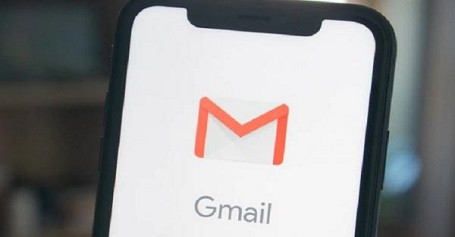
Menghapus Akun Gmail di Hp Xiaomi Mudah
Kamu bisa melakukan cara menghapus akun gmail dari hp Xiaomi dengan mudah. Simak langkah-langkah penghapusan akun Gmail di hp Xiaomi berikut :
-
Silahkan buka menu pengaturan di ponsel Xiaomi kalian. Jika sudah, tinggal pilih opsi Akun atau Account.
-
Selanjutnya kamu tinggal pilih “Google”, di sana akan tertera beberapa akun yang diakses di hp Xiaomi milikmu. Silahkan pilih mana akun yang ingin kamu hapus.
-
Jika sudah, silahkan tekan Remove Account yang artinya menghapus akun. Umumnya, opsi ini akan terlihat secara langsung.
Cara Menghapus Akun Gmail Mudah
Kamu juga dapat memakai opsi lainnya untuk menghapus Google Account. Beberapa langkah di bawah ini bisa kalian coba untuk menghapus akun Gmail milik kalian secara permanen :
1. Bukalah akun Gmail yang dihapus
Jika ingin menghapus Gmail secara permanen di ponsel Xiaomi, silahkan buka terlebih dahulu Google menggunakan web browser. Sebaiknya bisa memakai laptop atau PC untuk mempermudah menghapus akun.
Selanjutnya, kamu bisa langsung menggunakan browser Google Chrome. Hal ini tentunya agar lebih mudah dan sederhana. Kemudian, kamu bisa membuka akun gmail dengan mengklik ikon akun yang berada di kanan.
Secara umum, ikon akun Google hanya berbentuk lingkaran dengan ada tambahan foto profil dari akun tersebut. Selanjutnya, kamu bisa langsung mengklik “kelola akun Google”.
2. Pilihan menu Data
Jika kamu sudah masuk ke dalam gmail, maka akan melihat menu “Data dan Personalisasi”. Kemudian, bisa langsung mengklik menu tersebut, kamu juga dapat mengontrol kegiatan lain yang ada di akun tersebut. Baik itu dari histori, iklan, maupun lainnya.
3. Klik “Hapus Layanan atau Akun”
Apabila kamu sudah berhasil mengklik Data atau Personalisasi, maka bisa menscroll ke bawah. Nantinya kamu akan melihat menu “Download, atau membuat rencana untuk data”.
Setelah itu, kamu juga dapat langsung masuk ke menu tersebut. Hal ini tentunya agar bisa mengklik “Hapus layanan atau akun”.
4. Lakukan penghapusan akun
Berikutnya, cara menghapus akun Google terakhir, yakni dengan mengklik hapus akun yang ada di menu. Setelah itu, kamu bisa lanjut mengklik akun Google dengan data lainnya.
Cara Memulihkan Akun Gmail yang mudah
Jika kamu telah berhasil menghapus akun Google dan ingin menggunakannya lagi, maka tidak perlu khawatir. Dikarena Google saat ini telah menyediakan beberapa cara untuk bisa memulihkan akun Google yang sudah di tutup.
Saat ini sudah dua pilihan cara yang bisa dipilih agar bisa memulihkan akun, yaitu menggunakan nomor handphone pemulihan atau alamat email yang digunakan dalam pemulihan.
Setelah itu, kamu juga dapat langsung memilih salah satu dari kedua cara yang ada di atas. Berikut ini sudah ada penjelasan terkait cara memulihkan akun Gmail, antara lain:
1. Memulihkan akun Gmail dengan nomor hp
Ada beberapa langkah yang perlu kamu pahami dengan jelas. Berikut ini sudah ada beberapa langkah untuk memulihkan akun Gmail.
-
Silahkan akses laman accounts.Google.com/signin/recovery?hl=en terlebih dahulu di aplikasi browser. Setelah itu, bisa mengisi alamat email yang akan dipulihkan, lanjut untuk mengklik Berikutnya.
-
Kemudian, kamu nantinya akan diminta untuk bisa memasukkan kata sandi yang ada di akun tersebut. Setelah itu, kamu lanjut untuk bisa memasukkan kata sandi secara benar.
-
Lanjut untuk memilih “Coba pertanyaan lain” yang terletak di bawahnya. Setelah itu, kamu bisa memasukkan nomor handphone pemulihan yang pernah didaftarkan saat buat akun Google tersebut.
-
Selanjutnya, kamu bisa langsung mengklik “Kirim SMS”. Tunggu beberapa waktu lalu buka handphonemu.
-
Kemudian, kamu bisa langsung melihat SMS yang isinya kode verifikasi. Setelah itu, kamu bisa memasukkan kode verifikasi tersebut secara benar, dan mengklik “Berikutnya”.
-
Jika sudah, maka kamu dapat masuk ke halaman agar bisa membuat password baru. Setelah itu, kamu bisa langsung membuat password baru sesuai dengan yang diinginkan. Nantinya, akun Google telah dipulihkan dengan password baru dan bisa langsung diakses seperti biasanya.
2. Menggunakan email pemulihan
Kamu harus mengikuti beberapa langkah untuk memulihkan akun Gmail. Simak bahasan berikut :
-
Langkah awal, silahkan buka halaman accounts.Google.com/signin/recovery?hl=in melalui aplikasi browser. Kemudian, bisa memasukkan alamat email yang ingin langsung dipulihkan.
-
Kemudian, kamu bisa langsung mengklik “Berikutnya”. Lanjut kamu bisa memilih “Coba pertanyaan lain”. Kemudian, bisa memasukkan alamat email pemulihan yang pernah didaftarkan melalui email tersebut.
-
Setelah itu, kamu bisa mengklik “Kirim”. Kemudian, bisa langsung bukalah email pemulihan dan melihat kode verifikasi yang dikirimkan oleh Google.
-
Kemudian, bisa memasukkan kode verifikasi yang isinya hanya 6 digit angka dan mengklik “Berikutnya”. Setelah itu, kamu bisa langsung mengubah kata sandi di akun tersebut. Silahkan ketuk pilihan “Ubah sandi”.
-
Jika sudah membuat kata sandi yang baru, selanjutnya akun Gmail kalian akan dipulihkan secara langsung dan kamu bisa menggunakan akun Gmail seperti biasanya.
Cara Hapus Akun Gmail Permanen untuk HP lain
Ada beberapa cara untuk menghapus akun gmail permanen yang perlu diketahui. Berikut ini sudah ada beberapa cara hapus akun, antara lain:
-
Pertama, langkah yang harus dilakukan sebelum kamu hapus akun Google, yaitu unduh terlebih dahulu. Jadi semua data yang berada di akun tersebut.
-
Setelah itu, bisa membuka aplikasi Gmail yang sudah terpasang di iPhone digunakan. Di bagian kanan atas, maka dapat langsung mengklik foto profil dari akun Gmail yang dihapus.
-
Berikutnya, bisa langsung mengklik menu kelola akun Google. Kemudian, bisa langsung memilih menu “data dan personalisasi”. Pada menu “download, atau bisa membuat rencana untuk data lmu”.
-
Nantinya, kamu bisa mengklik hapus layanan atau akunmu. Kemudian, bisa langsung mengklik hapus layanan.
-
Setelah itu, di samping menu “Email” kamu juga dapat mengklik ikon hapus. Kemudian, bisa melanjutkan dengan ikuti arahan pada layar iPhone.
Itu saja cara menghapus akun gmail di hp xiaomi yang harus kamu ketahui. Manfaatkanlah akun Google dengan bijak, agar kamu bisa mendapatkan layanan terbaik oleh Google. Semoga apa yang telah disampaikan bisa memberikan manfaat dan menambah wawasan.
Sebelum mengikuti cara menghapus akun Gmail pastikan kamu sudah benar-benar tidak menggunakan akun Gmail tersebut terlebih dahulu, meskipun untuk memulihkan akun Gmail sendiri cukup mudah dilakukan. Karena akun Gmail sangat berguna untuk banyak hal.